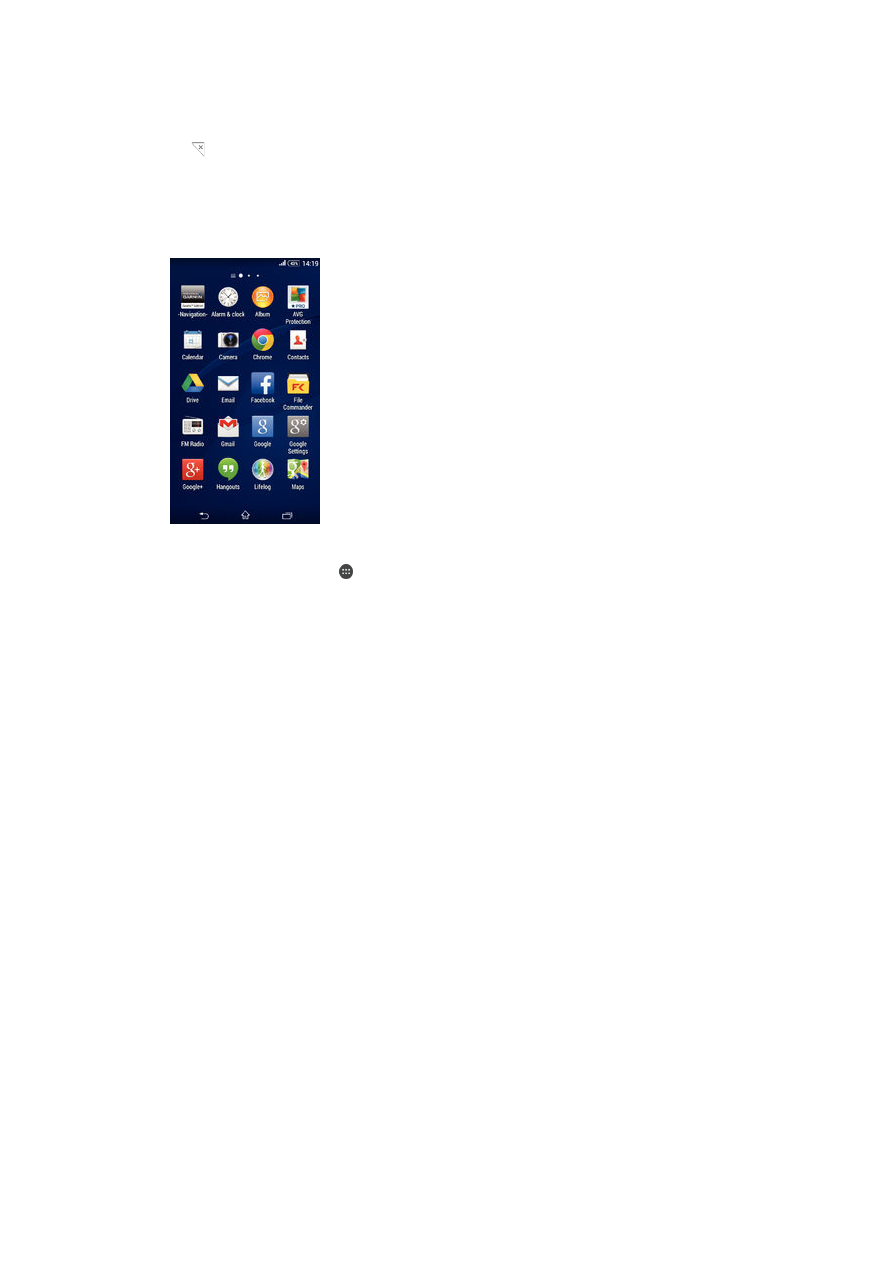
Scherm Toepassingen
Het scherm Toepassingen, dat u opent vanuit het startscherm, bevat de applicaties die
vooraf op uw apparaat zijn geïnstalleerd en de applicaties die u downloadt.
Alle applicaties op het scherm Toepassingen weergeven
1
Tik op uw startscherm op .
2
Veeg naar links of rechts op het scherm Toepassingen.
Een applicatie openen vanuit het scherm Toepassingen
•
Veeg naar links of rechts om de applicatie te zoeken, tik vervolgens op de
applicatie.
Het schermmenu Toepassingen openen
•
Wanneer het scherm Toepassingen is geopend, sleept u de linker rand van het
scherm naar rechts.
Een applicatie verplaatsen op het scherm Toepassingen
1
Om het menu van het scherm Toepassingen te openen, sleept u de linker rand
van het scherm Toepassingen naar rechts.
2
Zorg dat
Eigen volgorde is geselecteerd onder APPS TONEN.
3
Houd de applicatie aangeraakt tot hij groter wordt en het apparaat trilt. Sleep hem
vervolgens naar de nieuwe plek.
Een applicatiesnelkoppeling toevoegen aan het startscherm
1
Raak vanuit het applicatiescherm een applicatiepictogram aan en houd dit vast
totdat het scherm gaat trillen, sleep het pictogram vervolgens naar de bovenkant
van het scherm. Het startscherm wordt geopend.
2
Sleep het pictogram naar de gewenste locatie op het startscherm en laat uw
vinger vervolgens los.
Applicaties rangschikken op het applicatiescherm
1
Om het applicatiemenu te openen, sleept u de linkerrand van het applicatiescherm
naar rechts.
2
Selecteer de gewenste optie onder
APPS TONEN.
16
Dit is een internetversie van deze publicatie. © Uitsluitend voor privégebruik afdrukken.
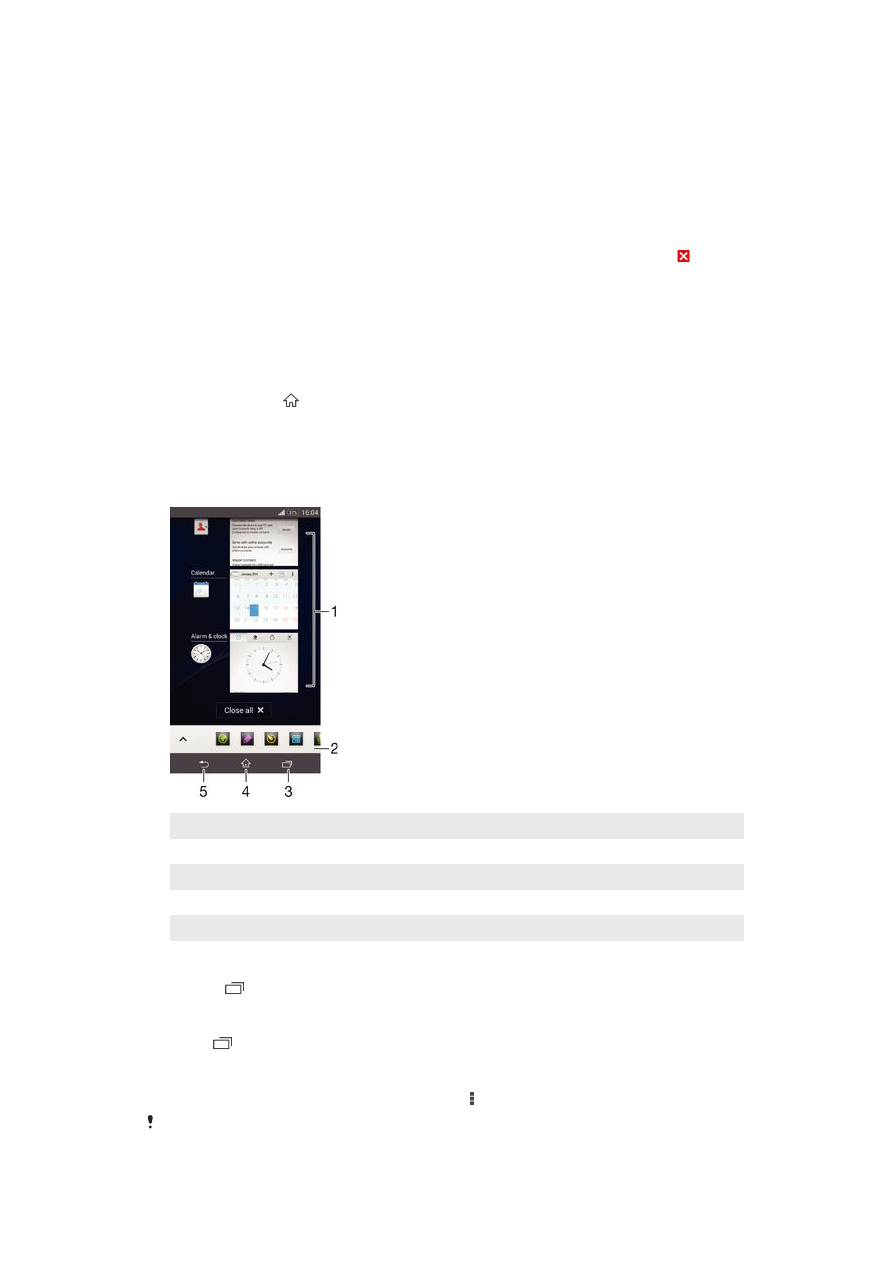
Vanuit het scherm Toepassingen naar een applicatie zoeken
1
Om het menu van het scherm Toepassingen te openen, sleept u de linker rand
van het scherm Toepassingen naar rechts.
2
Tik op
Apps zoeken.
3
Voer de naam van de applicatie in waarnaar u wilt zoeken.
Een applicatie verwijderen vanuit het scherm Toepassingen
1
Om het schermmenu Toepassingen te openen, sleept u de linker rand van het
scherm Toepassingen naar rechts.
2
Tik op
Verwijderen. Alle niet te installeren applicaties worden aangegeven met .
3
Tik op de applicatie die u wilt verwijderen en tik vervolgens op
Verwijderen.